พวกเราหลายคนชอบใช้แอพและสติกเกอร์เมื่อส่ง iMessages ถึงเพื่อนและครอบครัวโดยใช้ iPhone, iPad และ iPod Touch ของเรา ตอนนี้ลิ้นชักแอปอยู่ด้านล่างสุดของข้อความของเราแล้ว การเพิ่มสติกเกอร์และแอปในข้อความของเราเป็นเรื่องง่าย! แต่สิ่งหนึ่งที่ไม่ชัดเจนนัก คุณจะลบหรืออัปเดตแอพ iMessage เกม และสติกเกอร์โดยใช้ iMessage App Store ได้อย่างไร
สิ่งที่ทำให้เกิดความสับสนเกี่ยวกับ iMessage App Store คือบางแอปเป็นแอป iMessage แบบสแตนด์อโลน ในขณะที่แอปอื่นๆ เป็นส่วนขยาย iMessage ของแอป iDevice หลัก Apple จัดการแอพเสริมผ่าน iPhone/iPad/iPod Touch App Store ของคุณ และมักจะแยกแยะได้ยาก!
สารบัญ
- บทความที่เกี่ยวข้อง
-
เทียบกับ iMessage แบบสแตนด์อโลน แอพที่เกี่ยวข้อง
- แอพที่เกี่ยวข้องกับ iMessage
-
การจัดการแอพ iMessage นั้นน่าสับสน!
- แอพสโตร์ iMessage อยู่ที่ไหน
- ไม่มีตัวเลือกการอัปเดต iMessage App Store!
- วิธีอัปเดตแอปและสติกเกอร์ iMessage แบบสแตนด์อโลน
-
วิธีลบแอพและสติ๊กเกอร์ iMessage แบบสแตนด์อโลน
- กระทู้ที่เกี่ยวข้อง:
บทความที่เกี่ยวข้อง
- แก้ไขปัญหา iMessage
- บันทึกรูปภาพ iMessage ของคุณไปยังแอพรูปภาพของคุณ
- วิธีรับกลับข้อความที่ถูกลบโดยไม่ได้ตั้งใจ
- ชื่อผู้ติดต่อ iMessage หายไป? แก้ไข
เทียบกับ iMessage แบบสแตนด์อโลน แอพที่เกี่ยวข้อง
แอป iMessage แบบสแตนด์อโลนจะอยู่ใน iMessage App Store เท่านั้น และไม่มีแอปที่เกี่ยวข้องในหน้าจอหลักของ iDevice แอป iMessage แบบสแตนด์อโลนช่วยให้ผู้ใช้โต้ตอบได้โดยไม่ต้องออกจากข้อความ 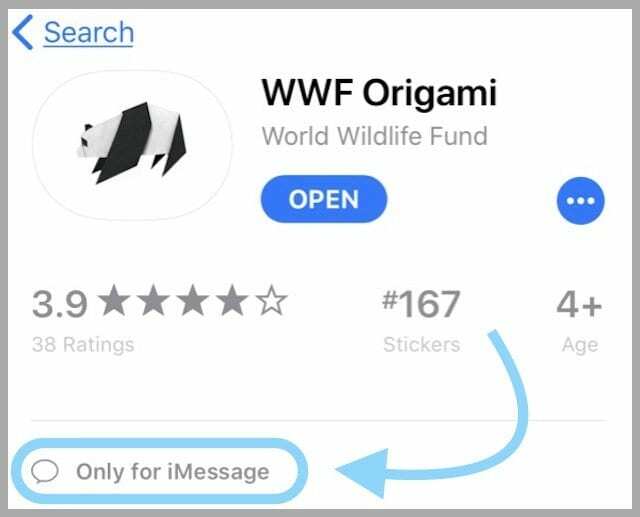
ชุดสติกเกอร์จำนวนมากเป็นแอปแบบสแตนด์อโลนของ iMessage ในขณะที่แอปสำหรับเล่นเกมและเพิ่มประสิทธิภาพการทำงานของ iMessage ส่วนใหญ่เป็นส่วนขยายของแอป iOS ที่ใหญ่กว่า สำหรับ iMessage แบบสแตนด์อโลน คุณสามารถติดตั้ง ลบ หรืออัปเดตผ่าน iMessage App Store สแตนด์อโลนควรปรากฏใน App Store หลักของคุณ
แอพที่เกี่ยวข้องกับ iMessage
ในทางกลับกัน แอพ iMessage ที่เกี่ยวข้องทำงานใน iMessage แต่เป็นส่วนขยายของแอพหลักที่จัดการผ่าน App Store แอปส่วนขยาย iMessage เหล่านี้จะติดตั้ง ลบ และอัปเดตโดยอัตโนมัติทุกครั้งที่คุณเปลี่ยนแปลงแอปหลัก 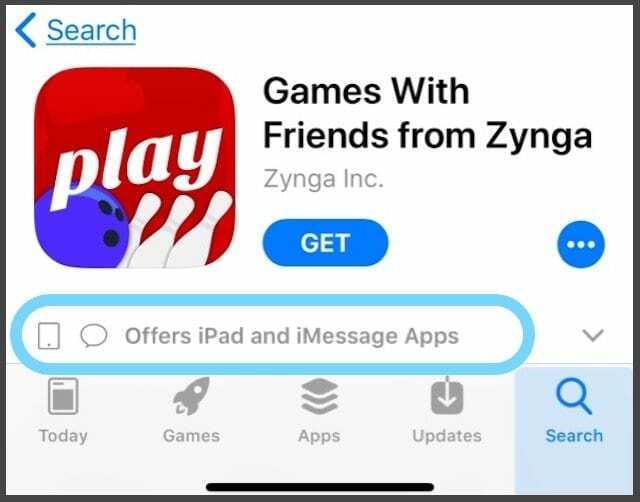 แอปส่วนขยาย iMessage สามารถมีคุณลักษณะหลายอย่างเช่นเดียวกับแอปหลัก โดยไม่จำเป็นต้องออกจากข้อความ รายการแอปส่วนขยาย iMessage เหล่านี้มีทั้งใน App Store หลักของ iOS และ App Store สำหรับ iMessage
แอปส่วนขยาย iMessage สามารถมีคุณลักษณะหลายอย่างเช่นเดียวกับแอปหลัก โดยไม่จำเป็นต้องออกจากข้อความ รายการแอปส่วนขยาย iMessage เหล่านี้มีทั้งใน App Store หลักของ iOS และ App Store สำหรับ iMessage
การจัดการแอพ iMessage นั้นน่าสับสน!
ดังนั้น หากสติกเกอร์ เกม หรือแอป iMessage อื่นๆ ของคุณเชื่อมโยงกับแอป iOS การอัปเดตแอปผ่าน App Store จะอัปเดตสติกเกอร์ที่เกี่ยวข้องด้วย ดังนั้นจึงง่ายเหมือนการเปิดแอป App Store เลือกอัปเดต และอัปเดตแอปที่มีแอป iMessage ของคุณ 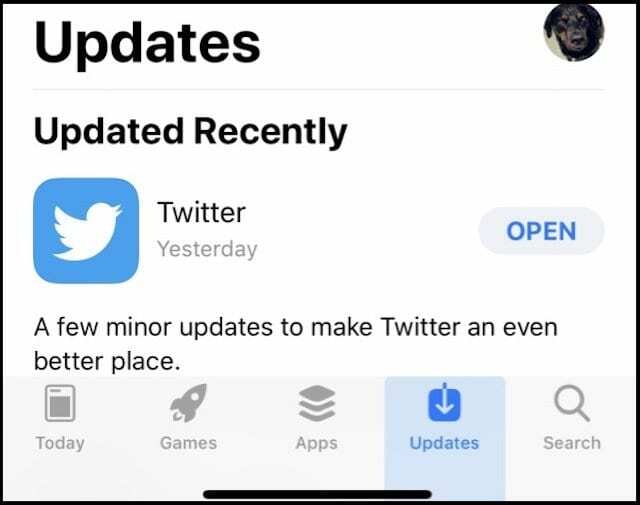
การอัปเดตผ่าน App Store หลักของคุณควรอัปเดตแอปแบบสแตนด์อโลนด้วย อย่างไรก็ตาม ผู้อ่านหลายคนบอกเราว่าแอป iMessage เท่านั้น (แบบสแตนด์อโลน) ไม่ได้อัปเดตผ่าน App Store! ดังนั้นจึงควรตรวจสอบ iMessage App Store ใช่ไหม
แอพสโตร์ iMessage อยู่ที่ไหน
ไม่แน่ใจว่าจะเข้าถึง iMessage app store ได้อย่างไร? การค้นหา iMessage App Store นั้นค่อนข้างง่าย เปิดข้อความและมองหาไอคอน App Store คุณจะพบไอคอนนี้ทางด้านซ้ายของการป้อนข้อความและใน App Drawer แตะไอคอน App Store แล้วคุณจะไปที่ iMessage App Store โดยอัตโนมัติ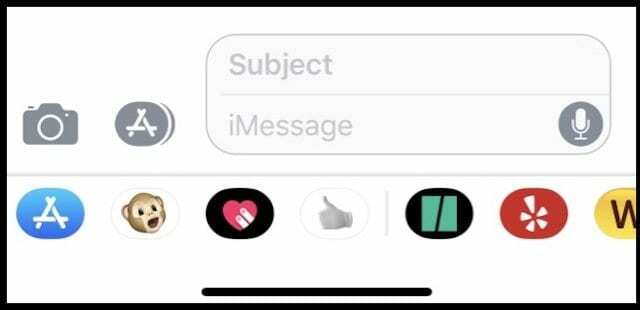
ไม่มีตัวเลือกการอัปเดต iMessage App Store!
แต่ถ้าสติกเกอร์ของคุณ (หรือแอป iMessage อื่นๆ) เป็นแบบสแตนด์อโลนและไม่ได้อัปเดตผ่าน App Store หลัก ปัจจุบัน Apple ไม่มีตัวเลือก "อัปเดต" ใน App Store ของ iMessage วิธีแก้ปัญหาคือลบชุดสติกเกอร์และติดตั้งใหม่
วิธีอัปเดตแอปและสติกเกอร์ iMessage แบบสแตนด์อโลน
- ขั้นแรก ให้สร้างรายชื่อแอพ iMessage และสติกเกอร์ทั้งหมดที่จำเป็นต้องอัปเดต
- เปิดแอพ Messages ของคุณแล้วเริ่มการสนทนาใหม่
- ดูที่ App Drawer ด้านล่างและเลื่อนไปทางขวาจนกว่าคุณจะพบตัวเลือก "เพิ่มเติม" (จุดสามจุด... )
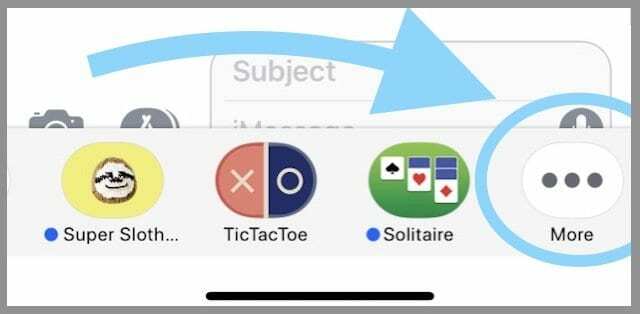
- แตะที่ปุ่มเพิ่มเติมหรือไอคอนสามจุด
- เลือก แก้ไข
- หากแอพ iMessage หรือสติกเกอร์ที่ต้องการอัปเดตเป็นรายการโปรด ให้กดเครื่องหมายลบสีแดงเพื่อลบออกจากรายการโปรด
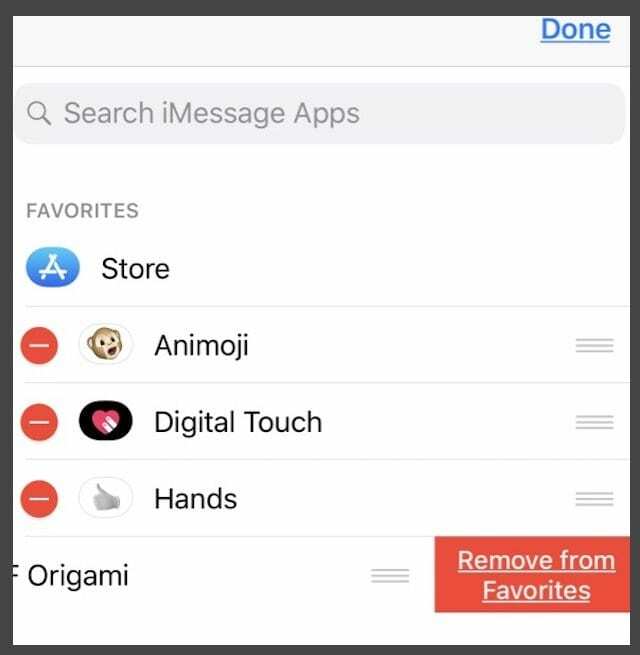
- ทำเช่นนี้กับแอพ iMessage หรือสติกเกอร์ทั้งหมดที่ต้องการอัปเดต
- เมื่อคุณลบแอปสติกเกอร์ทั้งหมดออกจากรายการโปรดแล้ว ให้กด Done
- ตอนนี้ลบแอพสติกเกอร์แต่ละอันโดยปัดจากขวาไปซ้าย
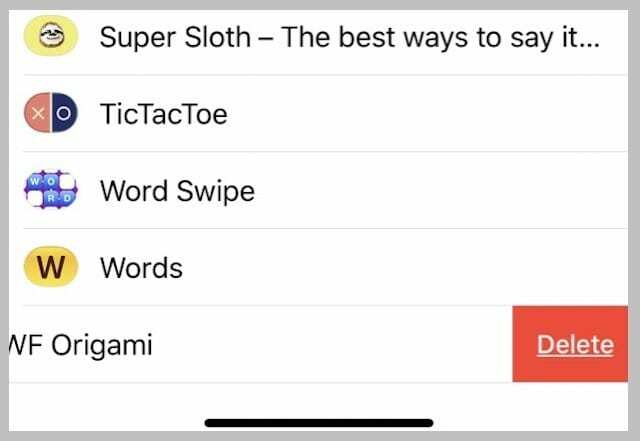
- แตะลบ
- ไม่มีการยืนยันการถอนการติดตั้งแอพ iMessages ลบออกทันที ลบออก
- ทำสิ่งนี้กับแอพ iMessage หรือสติกเกอร์แต่ละอัน
- เมื่อคุณลบทุกอย่างแล้ว ให้เปิด iMessage App Store และติดตั้งแอพ iMessage หรือสติกเกอร์ใหม่อีกครั้ง (เมื่อคุณติดตั้งแอปใหม่ iOS จะติดตั้งเวอร์ชันล่าสุดโดยอัตโนมัติ
ใช่ มันเป็นกระบวนการที่น่าเบื่อมาก! ดังนั้น ก่อนที่คุณจะทำตามขั้นตอนเหล่านี้ ให้ลองอัปเดตแอป iMessage ทั้งหมดของคุณในแบบเก่าผ่าน App Store หลัก ทำตามขั้นตอนเหล่านี้เฉพาะในกรณีที่ App Store ของคุณไม่ได้อัปเดตแอป iMessage เท่านั้น
เราไม่เข้าใจว่าทำไม iMessage App Store จึงไม่มีฟังก์ชันอัปเดต ดังนั้นให้ใช้วิธีแก้ไขปัญหาชั่วคราวที่ไม่เป็นระเบียบนี้จนกว่าจะมี!
วิธีลบแอพและสติ๊กเกอร์ iMessage แบบสแตนด์อโลน
แน่นอน พวกเราบางคนไม่ชอบหรือต้องการใช้แอพ iMessage สติ๊กเกอร์ และเกม เราต้องการให้สิ่งต่าง ๆ เรียบง่าย…และสะอาด ดังนั้น สำหรับคนที่ต้องการปิดแอพ iMessage ios 11 ต้องการตัวเลือกน้อยลง หรือคิดที่จะเปลี่ยนแปลงสิ่งต่าง ๆ ใน App Drawer ให้ทำดังนี้
วิธีลบแอพ iMessage iOS 11
- เปิดแอพ Messages ของคุณแล้วเริ่มการสนทนาใหม่
- ดูที่ App Drawer ด้านล่างและเลื่อนไปทางขวาจนกว่าคุณจะพบตัวเลือก "เพิ่มเติม" (จุดสามจุด... )
- แตะที่ปุ่มเพิ่มเติมหรือไอคอนสามจุด
- เลือกแอพ iMessage โดยปัดจากขวาไปซ้าย
- แตะลบเพื่อลบแอพ iMessage นั้น
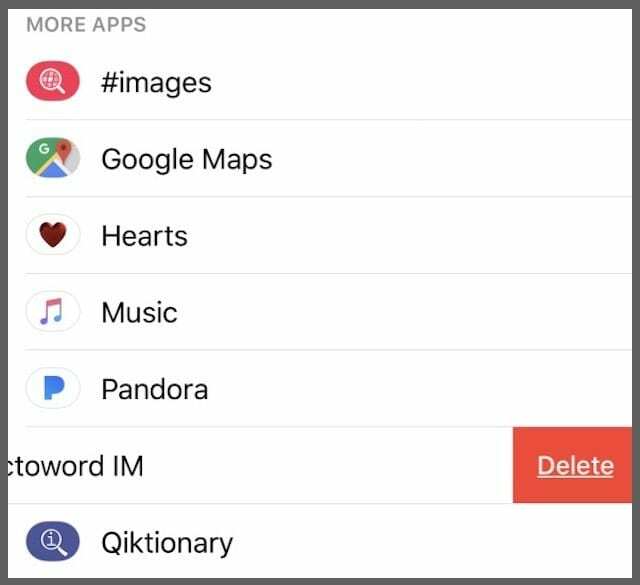
- ต่างจากการลบแอพ iOS ตรงที่ไม่มีการยืนยันการถอนการติดตั้งแอพ iMessages การแตะลบจะถอนการติดตั้งทันที
- ทำสิ่งนี้กับแอพ iMessage หรือสติกเกอร์แต่ละรายการที่คุณต้องการลบ
- เมื่อคุณลบแอพและสติกเกอร์ iMessage ทั้งหมดที่คุณต้องการแล้ว ให้กลับไปที่ Message

สำหรับชีวิตการทำงานส่วนใหญ่ของเธอ อแมนดา เอลิซาเบธ (เรียกสั้นๆ ว่าลิซ) ได้ฝึกฝนผู้คนทุกประเภทเกี่ยวกับวิธีใช้สื่อเป็นเครื่องมือในการบอกเล่าเรื่องราวที่เป็นเอกลักษณ์ของตนเอง เธอรู้เรื่องหนึ่งหรือสองเรื่องเกี่ยวกับการสอนผู้อื่นและการสร้างคู่มือแนะนำวิธีการ!
ลูกค้าของเธอได้แก่ Edutopia, Scribe Video Center, Third Path Institute, Bracket, พิพิธภัณฑ์ศิลปะฟิลาเดลเฟีย, และ พันธมิตรภาพใหญ่
เอลิซาเบธได้รับปริญญาศิลปศาสตรมหาบัณฑิตสาขาการผลิตสื่อจากมหาวิทยาลัยเทมเพิล ซึ่งเธอยังสอนนักศึกษาระดับปริญญาตรีในฐานะอาจารย์เสริมในภาควิชาภาพยนตร์และสื่อศิลปะด้วย